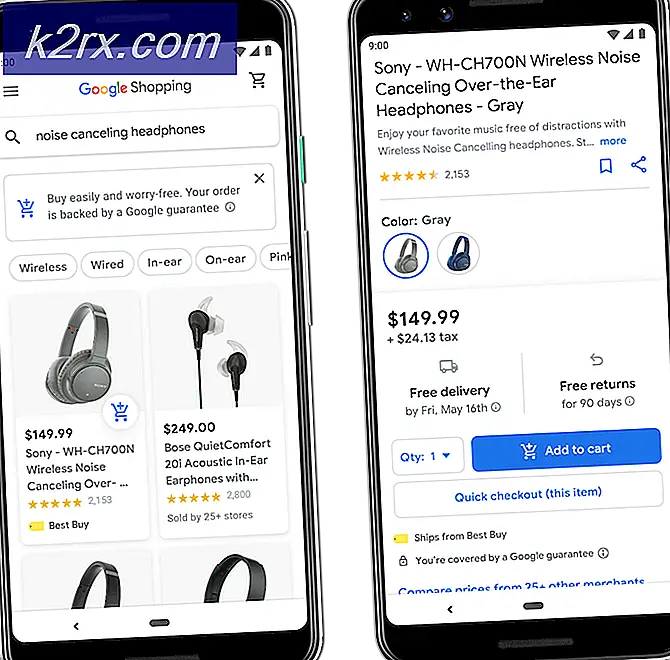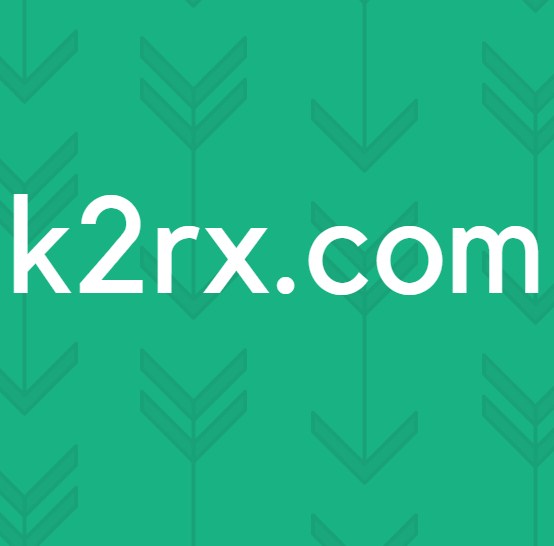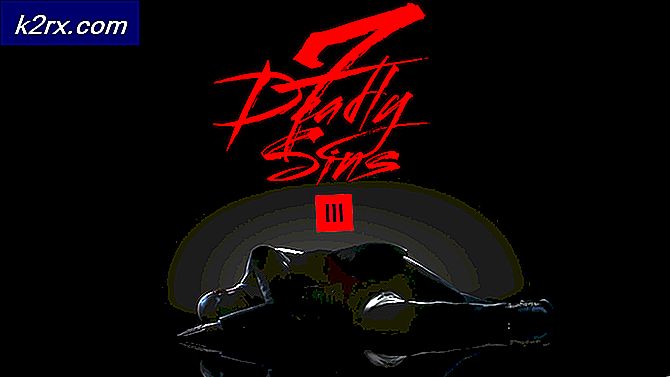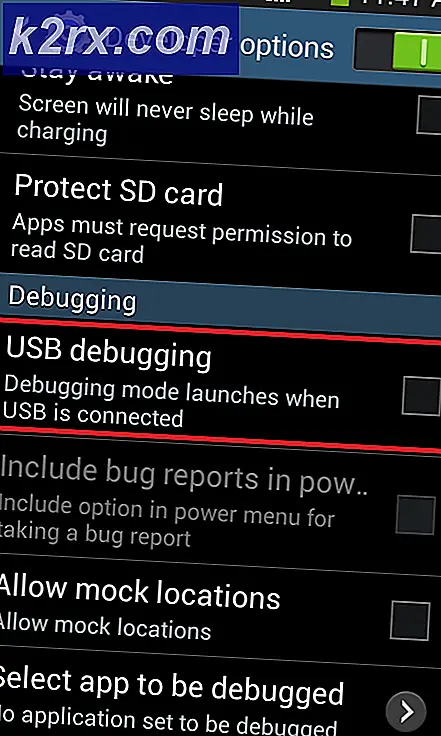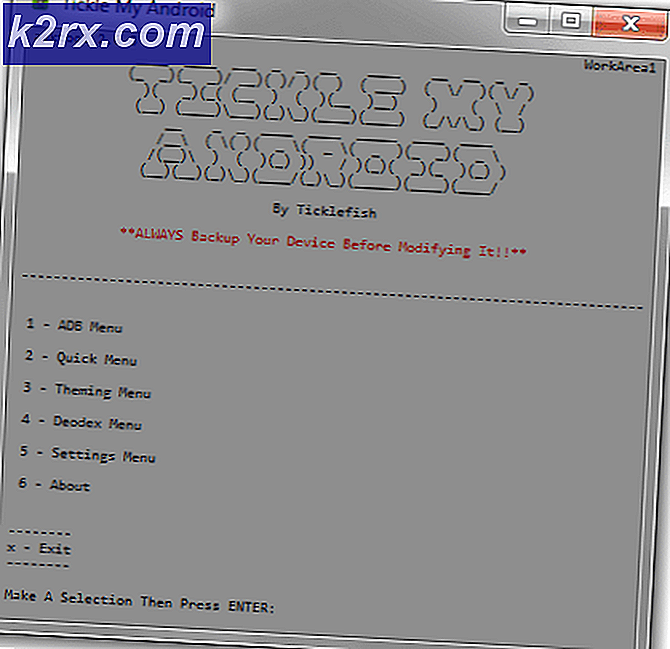Fix: Ağ Üzerinde Gösteren Bilinmeyen ve Tuhaf Aygıtlar
Saldırıya uğramamak, veri kaybetmek ve Wi-Fi'nizi yetkisiz kullanıcılarla paylaşmak istemiyorsanız, Wi-Fi koruması çok önemlidir. Bu nedenlerle, Wi-Fi parolanızı her zaman düzenli olarak değiştirmelisiniz. Dosya Yöneticisi'nin Ağ sayfasında ortaya çıkan haydut aygıtları, çoğunlukla telefonları, çevrimiçi forumlarda endişe olmuştur. Bu tür cihazların özelliklerine sağ tıklamak ve görüntülemek, özellikle MAC adresi ve üretici olmakla birlikte IP adresini göstermeyecektir. Ancak, bu cihazlar yönlendirici listesinde görünmez. Bu makalede, bu aygıtların neden ortaya çıktığı ve bunlardan nasıl kurtulacağı sorusu yanıtlanacaktır.
Her şeyden önce, bunun bir güvenlik sorunu olmadığını bilmeniz gerekir. Telefonlar ve diğer bazı Wi-Fi cihazları, özellikle de telefonlar, mevcut ağlar için, bir ağa bağlı olsalar bile, muhtemelen daha iyi olanı bulmaya çalışırlar. Bu nedenle, Wi-Fi ağınız sürekli olarak bu cihazlar tarafından sürekli olarak taranır ve Wi-Fi ağınız elbette ki mevcut olduğunu kabul eder. Ağınız gizli ise bile bu gerçekleşir. Bu, bir telefonun (veya bu konuyla ilgili herhangi bir Wi-Fi cihazının) bir Wi-Fi ağına bağlanmaya bile başlayabilmesidir.
Ağınızda garip cihazlar görmenin nedenleri
Ağ yöneticinizde garip cihazlar görüyorsanız, Wi-Fi'nizin WPA (Wi-Fi Korumalı Erişim) protokolü kullanılarak korunmuş olması muhtemeldir. WPA2, fiziksel ve MAC katmanlarını korumaması nedeniyle (her şeyden önce, kablosuz ağ sahibi bile olsa, ağa erişmek için en az kablosuz erişim seviyesine ihtiyaç duyar), hileli cep telefonları bir tür 'anlamlı' erişim girişiminde bulundular. Wi-Fi'nize bağlanmayı denediğinizde, Windows ağ yöneticisinde göreceksiniz.
Kullanılabilir Wi-Fi listesini almak için, telefon / cihaz, aygıt bilgilerini talep eden bir 'paket' bilgisi gönderir, diğer Wi-Fi cihazları ve yönlendiriciler bunu algılar ve bir yönlendirici için uygun olan bilgileri yanıtlar. Örneğin, SSID (Wi-Fi ağ adı) ve bu cihaz katılmayı isterse gerekli olacak güvenlik sorunu türü. Bilgileri ilk gönderen, genellikle her zaman bir üreticiye atanmış olan MAC adresini içerir. Bu girişimi, cep telefonu veya kablosuz cihazının sahibine SSID 'xyz' olduğunu gösteren ancak güvenli bir şekilde alması için gereken her şey budur. Üretici, Model, Model Numarası, MAC adresi aldığınız için sahte aygıtların ağa yalnızca kısmi bir tokalaşma yaptığı anlaşılmaktadır. El sıkışması tamamlanmadığı için IP Adresi gerçekleştirilmez, bu nedenle ağ durumu elde edilemez. Cihazın bir IP adresi varsa, Wi-Fi'nize başarıyla bağlanır.
Windows 10 ve 8 üzerinde Windows Connect Şimdi gider ve biraz daha çalışır. 'Dosya Gezgini'nde Ağ'a tıkladığınızda, Windows Connect Now, yalnızca ağınıza bağlı mevcut cihazların listesini değil, aynı zamanda kendisine geri dönen potansiyel diğer cihazları da almak için bir' paket / işaret 'gönderir. Wi-Fi ile istek. Bu nedenle, Wi-Fi'niz gizlenmiş olsa bile sahtekar cihazları göreceksiniz. Bu paketlerden birini gönderen belirli bir süre içinde ne olduğunu görmek için genellikle bir yönlendiriciden göremediğiniz günlükleri okur, eğer bağlayabileceğiniz tüm olası cihazların tam listesini vermek ve denemek için ve bu aygıtın her ikisi de bunu yapmak için uygun yetkiye sahiptir. Bu cihazları yönlendirici listenizden ayarlarından ve bağlantılarından erişerek görmemenizin nedeni budur.
Ağınızda sahte aygıtlardan nasıl kurtulacağınız aşağıda açıklanmıştır. Bu yöntem Windows 7, 8 ve 10 için çalışacaktır.
Yöntem 1: Windows Connect Now Hizmeti'ni devre dışı bırak
Windows Connect Now kapalı / devre dışıyken, yalnızca şu anda ağınızdaki gerçek cihazları görürsünüz. Bu bağlamda, WCN bir özellik olarak gerekli değildir, bu yüzden engelli olması hiç zarar vermez; Ancak, ağınızda gerçekten bulunan bir tablete veya başka bir Wi-Fi cihazına bağlanmak istediğinizde bunu kullanışlı hale getirir.
PRO TIP: Sorun bilgisayarınız veya dizüstü bilgisayar / dizüstü bilgisayar ile yapılmışsa, depoları tarayabilen ve bozuk ve eksik dosyaları değiştirebilen Reimage Plus Yazılımı'nı kullanmayı denemeniz gerekir. Bu, çoğu durumda, sorunun sistem bozulmasından kaynaklandığı yerlerde çalışır. Reimage Plus'ı tıklayarak buraya tıklayarak indirebilirsiniz.- Çalıştır açmak için Pencere / Başlat Tuşu + R'ye basın
- ' Denetim yöneticileri ' yazın ve yönetim araçlarını açmak için enter tuşuna basın
- Hizmetler penceresini açmak için hizmetler kısayoluna çift tıklayın
- Pencerelere bağlanın şimdi sağ tuşla tıklayın.
- Genel sekmesinde, başlangıç tipi seçeneklerinden ' devre dışı ' seçeneğini seçin.
- Servis durumunun altında, durdurmak için tıklayın
- Uygula'ya tıklayın, Tamam.
Artık potansiyel cihazları göremezsiniz. Hizmeti devre dışı bırakmak, bilgisayarınızı yeniden başlattığınızda otomatik olarak yeniden başlatılmasını engeller.
Yöntem 2: Yönlendiricinizde WPS'yi (Wi-Fi Korumalı Kurulum) devre dışı bırakın
WPS, bilgileri Windows Connect Now'a gönderir. Ağda birden fazla bilgisayarınız varsa, yönlendiricinizde WPS'yi devre dışı bırakmak, tüm PC'ler için bu sorunu çözecektir. Yalnızca WPA2-PSK olarak da bilinen WPA2-Personal - önceden paylaşımlı anahtarın PSK anlamına gelmesi yeterince güvenlidir. WPS, Wi-Fi parolanızı girmek yerine bağlanmak için daha kolay bir yol kullanmanızı sağlar. Bu nedenle cihazlar kolay bağlantıyı beklemekte ve beklemekte olabilir, örneğin yönlendiricideki bir düğmeye basmak suretiyle. WPS'nin devre dışı bırakılmasının Wi-Fi'nizi daha da güvenli hale getireceği söyleniyor. WPS'yi devre dışı bırakmak için:
- Bir tarayıcı aç
- Yönlendiricinizin veya LAN IP adresinizin WAN IP adresini ( bir kablo ile bağlıysa) URL adres çubuğuna girin ve açmak için enter tuşuna basın (Değerler için yönlendirici kılavuzunuzu kontrol etmeniz gerekebilir, ancak çoğu üretici LAN IP adresini kullanır. 192.168 .0.1 veya 192.168.1.1 ). Bu sizin için işe yaramazsa, Varsayılan Ağ Geçidi IP'sini Ağ Durumunuzdan görüntüleyin ve yönlendiriciye erişmek için bunu kullanın.
- Yönlendiricinize erişmek için şifreyi girin
- Bu seçeneği Wi-Fi Protected Setup veya WPS altında web tabanlı yapılandırma arayüzünde bulabilirsiniz. Farklı yönlendiriciler farklı arayüzlere sahiptir.
- WPS'yi devre dışı bırakın ve değişiklikleri kaydedin.
Bazı yönlendiriciler WPS'yi devre dışı bırakma seçeneğine sahip olmayacaktır, diğerleri ise bu özelliği içermez (muhtemelen daha güvenlidir ve bilgisayarınızda haydut aygıtları kullanmayacaktır).
WPS, Wi-Fi'nize daha kolay bağlantı sağlamak için çok riskli bir özelliktir. WPA2'yi Wi-Fi ağınızın şifrelemesi olarak her zaman kullanmalısınız. WPA, eski WEP'i (Wired Equivalent Privacy) değiştirdi, böylece WEP kullanmaktan kaçının. Ayrıca, yetkisiz kullanıcıları kilitlemek için Wi-Fi parolanızı düzenli olarak değiştirmeyi unutmayın (çünkü şifrenizi bir misafirle paylaşmanız diğer kişilere dağıtabilir).
PRO TIP: Sorun bilgisayarınız veya dizüstü bilgisayar / dizüstü bilgisayar ile yapılmışsa, depoları tarayabilen ve bozuk ve eksik dosyaları değiştirebilen Reimage Plus Yazılımı'nı kullanmayı denemeniz gerekir. Bu, çoğu durumda, sorunun sistem bozulmasından kaynaklandığı yerlerde çalışır. Reimage Plus'ı tıklayarak buraya tıklayarak indirebilirsiniz.